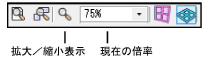ズームする
ズームは、図面の見た目の大きさを制御します。図形の実際のサイズは、レイヤの縮尺で設定します。ズームは、虫眼鏡のように、画面上に図形をどのくらい近くまたは遠くに表示するかを制御します。細部に近づけたい場合はズームインし、図面全体を表示したい場合はズームアウトします。
ズーム操作中、可能な場合は図面が通常どおりに表示されます。複雑な図面ではズーム操作中に全詳細が表示されないことがありますが、ズームが完了すると図面はすぐに通常どおりに表示されます。クロップされていない透視投影法では、ズーム機能により、視線をウインドウの中央に維持したままモデルの視点を移動します。投影の方法を参照してください。
Vectorworksプログラムに含まれるズーム機能は、マウスホイール、表示バー上のボタン、および基本パレットの拡大表示ツールから使用できます。
マウスホイールでズームする
ホイール付きのマウスで、マウスホイールを前方に回転すると図面を拡大できます(基本パレットの拡大表示ツールを選択する必要はありません)。マウスホイールを後方に回転すると図面が縮小します。
マウスホイールの動作は、環境設定ダイアログボックスの描画ペインにあるマウスホイールでズームで設定できます。デフォルトでホイールをスクロールする設定にしている場合は、ズームするにはCtrlキー(Windows)またはOptionキー(Mac)を押しながらホイールを回転させる必要があります。詳細は、環境設定:描画ペインを参照してください。
マウスをセットアップする段階で標準のスクロールを無効にした場合、この機能は正常に動作しません。たとえば、マウスのスクロールサイズを「なし」に設定している場合、Vectorworksプログラムではマウスでズームする機能は無効になります(この機能に必要とされる具体的な設定は、使用するマウスの種類によって異なります)。
表示バーでズームする
表示バーの拡大/縮小をクリックすると、図面の倍率が倍になります(このボタンをシングルクリックした場合の機能は、基本パレットの拡大表示ツールをダブルクリックした場合の機能と同じです)。倍率を2分の1に下げるには、Altキー(Windows)またはOptionキー(Mac)を押しながら拡大/縮小をクリックします。特定の倍率でズームするには、表示バーで倍率を入力するか、プルダウンリストから倍率を選択します。
図形を1つ以上選択している場合、選択した図形の中心に合わせてズームされます。何も選択していない状態で図面の特定の領域をズームするには、空白の領域をクリックしてから拡大/縮小をクリックします。